En esta sección sabremos como agregar existencias al inventario de manera Masiva de los productos de tipo Stock (Existencias).
Importante:
•Esta sección es importante ya que si su inventario cuenta con más de 300, 500, 1000 o más productos o incluso menos productos esto sería otra opción de como cargar la existencia a los productos.
Pasos a seguir:
1. Para empezar Ingresaremos al Módulo de Inventarios, en Movimientos e Ingresos con Costo, nos aparecería una ventana como la siguiente:
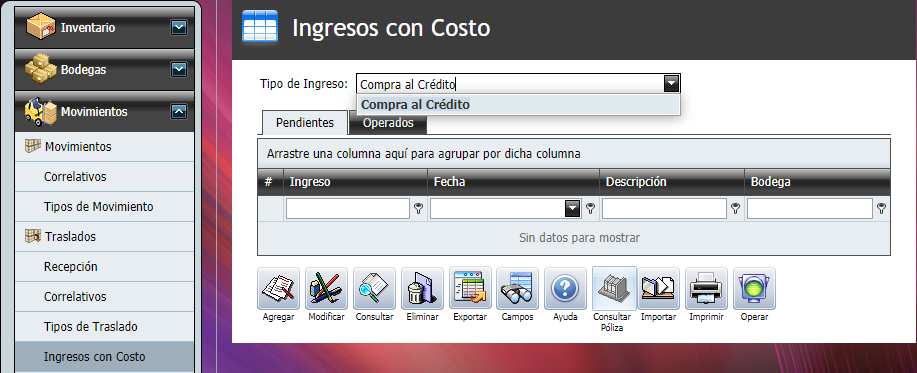
2. Seleccionamos el Tipo de Ingreso (si quiere saber cómo configurar la compra al crédito, consulte la sección Tipos de Ingreso) y damos un clic en el botón "Agregar".


3. Nos aparecerá la siguiente ventana:
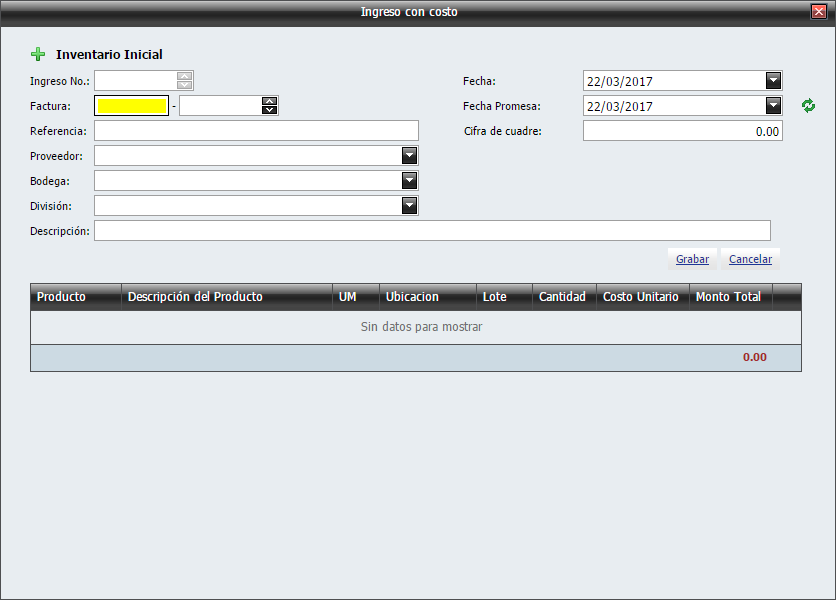
4. Llenamos los campos solicitados.
Ingreso con costo (Masivo de Stock):
Campo |
Descripción |
Seleccionaremos el Tipos de Ingreso de la compra. Ve la sección de "Compras (Configuración Previa)" para saber dónde se configura el "Tipo de Ingreso". |
|
Factura: |
En el primer campo, colocaremos la Serie (puede ser los últimos 6 dígitos "3A034E" del Código de Generación) y en el siguiente colocaremos el Número (puede ser los últimos 6 dígitos "1" del número de control) de la Factura o Crédito Fiscal nos está dando el Proveedor.   |
Referencia: |
Aquí podrá colocar el Número de Autorización o el Sello de Recepción de factura o Crédito Fiscal Electrónico proporcionada por el Proveedor. |
Seleccionamos el nombre del proveedor a quien le realizará esta compra. |
|
Seleccionaremos "Unica". Esta opción es utilizada por las empresa de Logística que dentro de la Bodega se encuentra divididas en secciones como por ejemplo: "Área Fría, Herramientas, Granos, etc." |
|
Descripción: |
Aquí colocamos una breve descripción de ingreso que realizaremos. |
Fecha: |
Es la fecha de la factura o el crédito fiscal que le entrego el proveedor. |
Fecha Promesa: |
Es la fecha que nos comprometimos con el proveedor a cancelar el total de la factura. |
Cifra de Cuadre: |
Este es el monto total de la factura que le entrego el proveedor. El sistema validará este monto (Cifra de cuadre) con el total de la factura al momento que se dé clic en el botón "Operar". Si estos montos no son iguales, el sistema no permitirá ingresar esta compra al inventario. 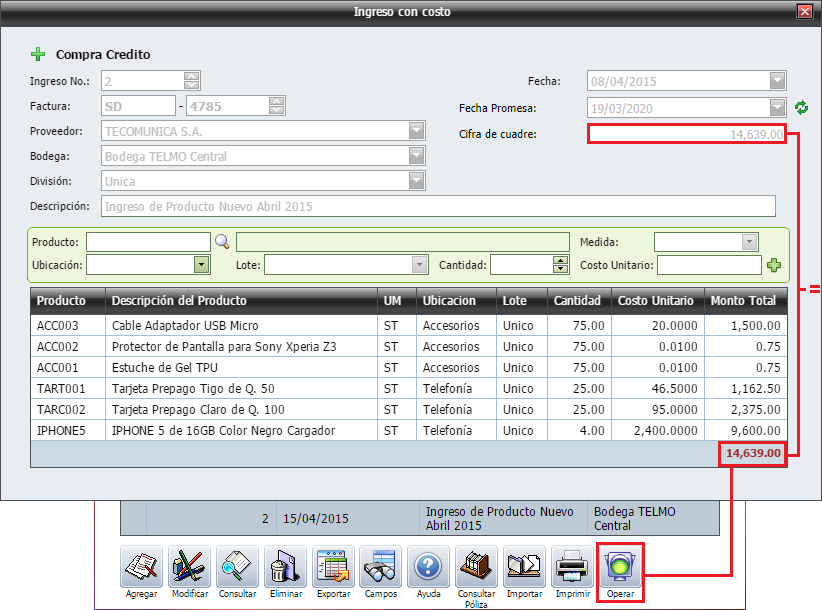 Nota: •Para que esta función este habilitada, la debe de activar en "Tipo de Ingreso" y la opción se llama "Valida Cifra de Cuadre?:". • |
|
Damos un clic en Grabar y continuamos. |
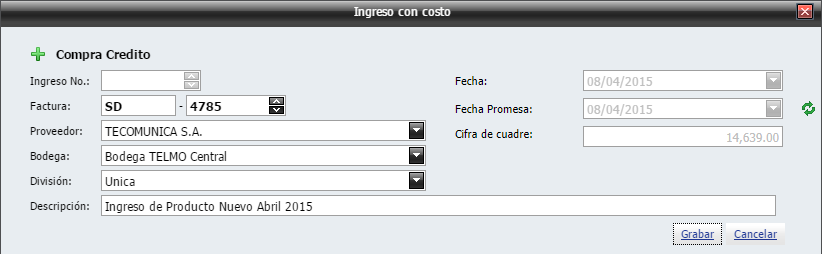
5. Seleccionamos el Ingreso con Costo que creamos.
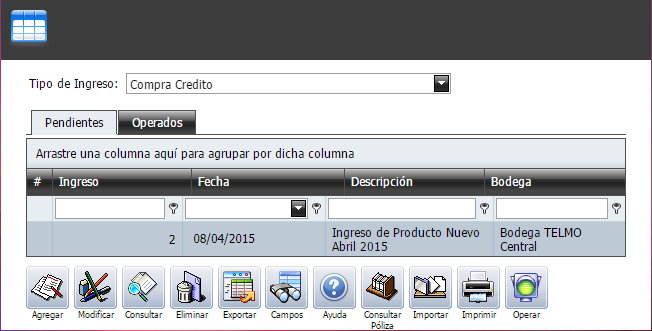
6. Damos un clic en el botón "Importar" y nos abrirá una ventana.
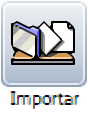

7. Le aparecería esta ventana. En Tipo de Carga seleccionará "Stock".
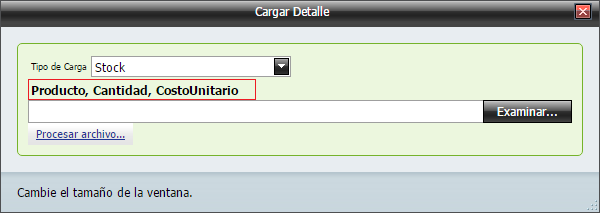
8. Aquí tiene las siguiente información: Producto, Cantidad, CostoUnitario (Para Stock), estos son los campos y columnas que se colocará en una hoja de cálculo de Excel.
9. A continuación veremos cómo debe de ser creado y utilizada la hoja de Excel.
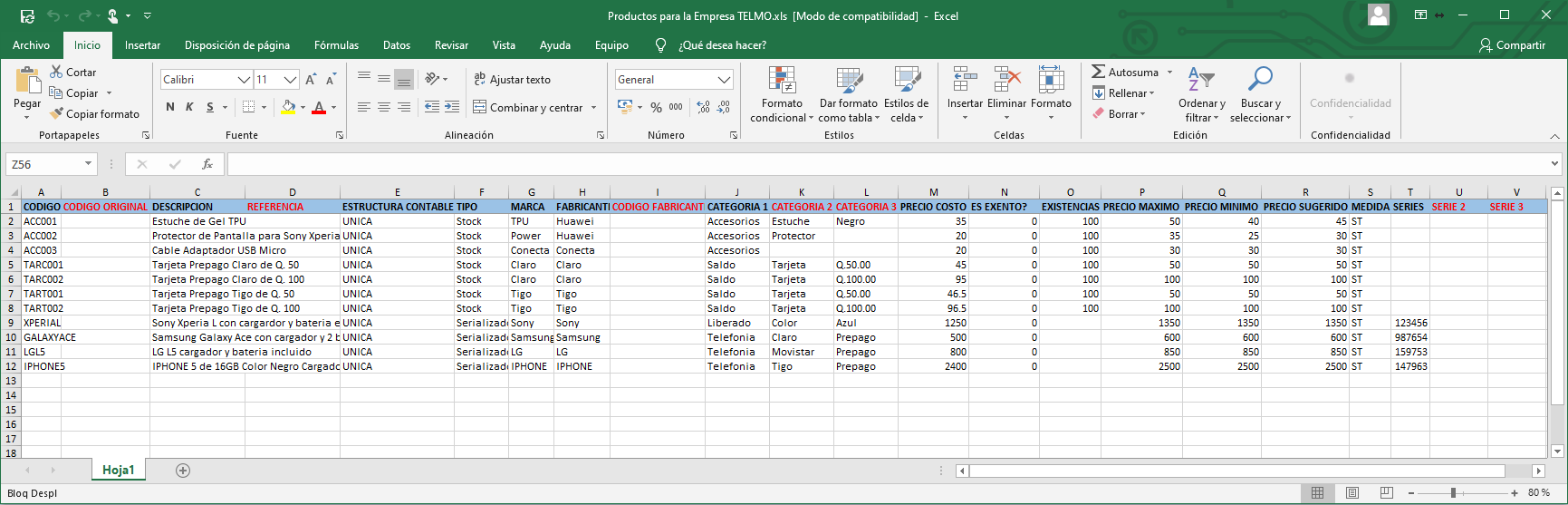
10. Como se puede ver en la imagen las columnas que nos piden en la ventana del sistema son las columnas que está en la hoja de Excel. Y de esta manera debe de quedar su Excel y este será El Excel Principal, es decir que aquí no haremos cambios para cargar la información al sistema (pero si puede hacer cambios de la información de los productos).
10.1. La siguiente tabla se explica que se colocara en cada columna que se solicita en la hoja de cálculo (Excel).
Columna |
Descripción |
Código: |
Es el código único que identificara al producto de otros y este no se puede repetir. |
Código Original: |
Es el código que trae el producto, este código es el que le coloca el fabricante (o proveedor) a sus productos. |
Descripción: |
Aquí se coloca toda la información necesaria para poder identificar al producto que estamos creando. Como por ejemplo, ml. sabor, color, tamaño, etc. |
Tipo: |
Entre los tipos más utilizados se encuentra: •Stock: es todo producto que no utiliza un número de serie y no es un servicio. •Serializado: es todo aquel producto que tiene un número de serie. •Servicio: como la palabra lo indica, un servicio es aquel que no necesita de una existencia para poder venderse. Para saber de otros Tipos de Productos que el sistema utiliza, de un clic aquí para ir a la información más detallada. |
Marca: |
Como la palabra lo indica, es la marca que tiene el producto. Es la marca del proveedor con la que promociona el producto. |
Categoría 1, 2 y 3: |
Las categorías las utilizamos para poder clasificar un producto de otro. por ejemplo uno tuvo con las mismas dimensiones pero se diferencia porque uno es de metal y el otro plástico. Aquí su categoría 1 seria: Tuvo y categoría 2 seria: metal y plástico. |
Precio Costo: |
Es el precio que el proveedor del producto nos lo está vendiendo. |
Existencia: |
Son las unidades que están disponibles para la venta al público. Es decir, la existencia. |
Precio Máximo: |
Este es el precio máximo que se estar vendiendo el producto al público en general. |
Precio Mínimo: |
Este es el precio mínimo que se estar vendiendo el producto al público en general. |
Precio Sugerido: |
Este es el precio sugerido que se estar vendiendo el producto al público en general. Este puede ser igual al máximo pero no mayor, al igual pero no menor al mínimo o puede ser un precio medio entre el precio máximo y el minino. |
Medida: |
Cuando un producto no es de Tipo Stock, Serializado o Servicio. Este producto se caracteriza por dividirse en diferentes medida. Por ejemplo un clavo, puede ser de 1/4", 1/2", 1". estas serían las medidas de este producto. Consulte Tipos de Productos para informarse más y como se utilizan las medidas. |
Serie: |
Es el número de serie que trae el producto. El cual hace único el producto entre otros iguales. |
Importante:
•En cualquiera de las columnas (por lo regular es en la columna "Descripción"), no se debe de usar el símbolo coma",", ya que esto provoca un error. Es por ello que puede utilizar cualquier otro símbolo, un punto, un guion, etc.
11. Ahora Guardamos los cambios y luego le damos en Guardar como.
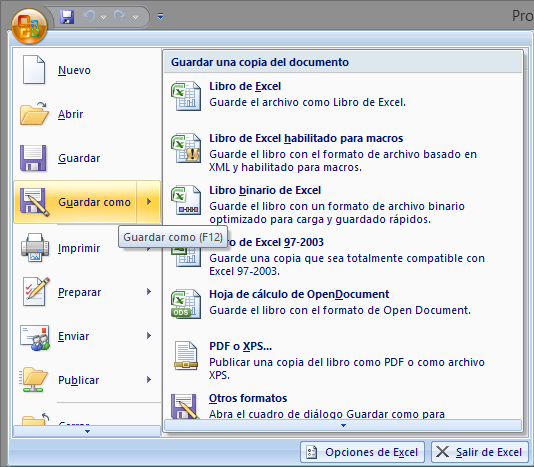
12. Nos aparecería una ventana donde le colocaremos el nuevo nombre al nuevo Excel (se le recomienda que se use el mismo que el original solo que le agregue la palabra Productos para diferenciar entre lo otros Excel) y le da en guardar.
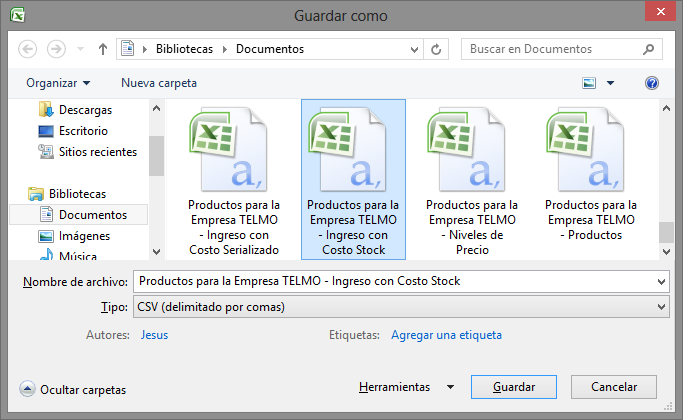
13. Cerramos el que tenemos abierto actualmente. Ahora abrimos el Excel que guardamos anteriormente (CSV - delimitado por comas). Este debe de quedar de la siguiente manera:
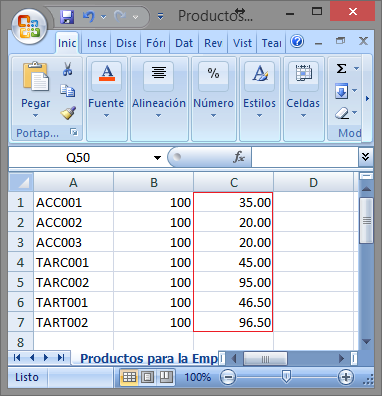
14. Como puede observarse, aquí solo aparecen las columnas que nos pide el sistema (Producto, Cantidad, CostoUnitario (Para Stock)) es importante que la columna del Excel este en este orden. La columna "CostoUnitario" tiene que ser de tipo Número (la columna esta resaltada en un rectángulo rojo).
15. Ahora cargaremos el Excel dando un clic en el botón "Examinar..." y nos aparece una ventana donde debemos buscar el Excel que Guardamos como CSV delimitado por comas. Enseguida le damos clic en el otro botón "Procesar archivo..." y esto ara que se empiece a cargar la información de los nuevos productos.
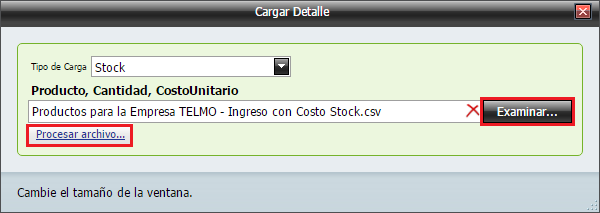
16. Nos aparecería el siguiente mensaje.
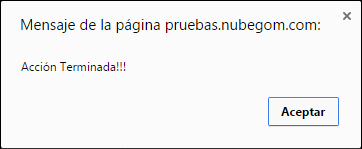
17. El siguiente paso es seleccionar el Ingreso con Costo que creamos dándole un clic sobre él y después damos un clic en el botón "Operar" para que el ingreso se desaparezca y los productos que ahí estén, se ingresen a las existencias del inventario.
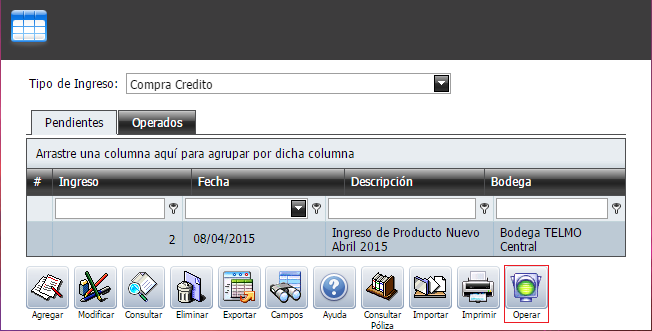
18. Ahora lo productos ingresados ya aparecerían en Stock.
Nota:
•Ó bien si desea cargar la existencia de productos Stock con Ubicación, continúe en Carga de Existencias Masiva de Stock con Ubicación.
